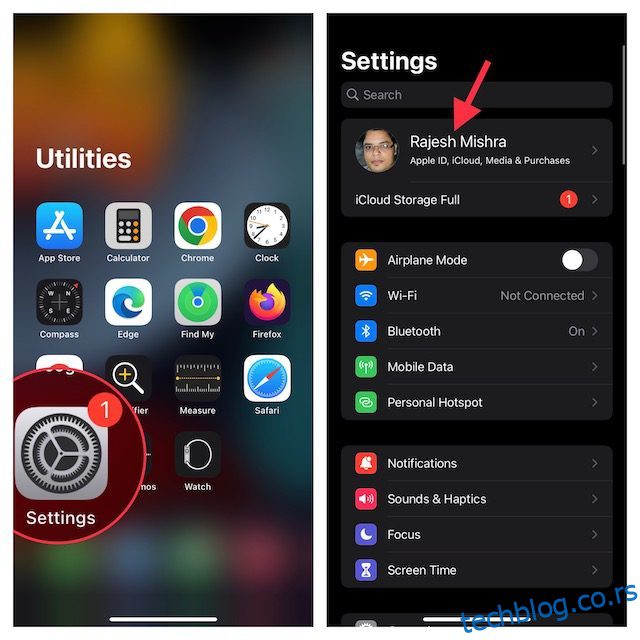Прављење резервних копија порука и ћаскања на ВхатсАпп-у је прилично једноставно. Све што треба да урадите је да изаберете фреквенцију прављења резервних копија коју желите (дневно/недељно) и то је то. ВхатсАпп аутоматски прави резервну копију ваших ћаскања на иЦлоуд-у са вашег иПхоне-а, тако да су увек доступни у случају да треба да ресетујете свој иПхоне или ако купите нови иПхоне 14 касније ове године. Међутим, велики број корисника иПхоне-а је пријавио да је њихова резервна копија ВхатсАпп-а заглављена на иПхоне-у. Ако се суочавате са истим проблемом, не брините, проблем је прилично лако решити. Дакле, ево 10 начина да поправите заглављену ВхатсАпп резервну копију на иПхоне-у.
Преглед садржаја
10 решења да поправите заглављену резервну копију ВхатсАпп-а на иПхоне-у (2022)
Може бити више разлога за заглављену резервну копију ВхатсАпп-а. У овом водичу ћемо користити корак по корак, почевши од најчешћих проблема, до ређих проблема који могу узроковати да се ваша ВхатсАпп ћаскања не праве резервне копије на вашем иПхоне-у.
Иако бисмо вам препоручили да пратите овај водич редоследом који смо споменули, можете прескочити на било који метод који желите да прво испробате користећи садржај испод.
1. Проверите доступно иЦлоуд складиште
Један од најчешћих разлога зашто се ВхатсАпп резервне копије заглављују на иПхоне-у је недовољан простор за складиштење у иЦлоуд-у. Аппле нуди оскудних 5 ГБ бесплатног складишта у облаку, а чак и ако имате иЦлоуд+ план, добра је идеја да осигурате да има довољно простора за ваше ВхатсАпп резервне копије.
- Идите у апликацију Подешавања на свом иПхоне-у и додирните Аппле ИД банер.

- Затим додирните иЦлоуд. На врху екрана би требало да видите колико је иЦлоуд складишта преостало за ваш налог.

Ако немате довољно простора за складиштење на иЦлоуд-у, можете или да избришете неке ствари да бисте ослободили простор за резервну копију ВхатсАпп-а, или можете купити још иЦлоуд складишта тако што ћете надоградити свој план.
2. Присилно затворите ВхатсАпп и покушајте поново
Ако у иЦлоуд-у постоји довољно простора за складиштење, а ВхатсАпп још увек не прави резервну копију ваших података, следећа ствар коју треба покушати је принудно одустајање. У многим случајевима, присилно напуштање апликације може помоћи у решавању насумичних грешака које би могле да ометају нормално функционисање апликације.
- На иПхоне-у са Фаце ИД-ом: Превуците нагоре са почетне траке, а затим задржите дуж средине екрана. Након тога, превуците нагоре на картици апликације да бисте убили апликацију.

- На иПхоне-у са Тоуцх ИД-ом: Двапут притисните дугме за почетну страницу да бисте приказали прекидач за пребацивање апликација. Након тога, превуците нагоре на картици апликације да бисте насилно убили ВхатсАпп.
Сада укључите режим рада у авиону (позовите контролни центар и притисните икону режима рада у авиону) и сачекајте неколико секунди. Након тога, искључите режим рада у авиону, отворите ВхатсАпп и покушајте поново да направите резервну копију. Надамо се да је ово требало да поправи резервну копију ВхатсАпп-а која је раније била заглављена.
3. Искључите мобилне податке/ВиФи и поново их укључите
Пошто резервна копија ВхатсАпп-а захтева стабилну интернет везу, уверите се да спора мобилна или Ви-Фи веза не спречава прављење резервне копије. Ако сматрате да је ваша интернетска веза слаба, укључите мобилну/Ви-Фи везу.
- Идите до апликације Подешавања на вашем иПхоне-у -> Мобилни подаци/Ви-Фи, а затим искључите прекидач.

- Сада поново покрените свој иПхоне. Након што се ваш уређај поново покрене, идите на апликацију Подешавања, а затим укључите мобилну/Ви-Фи мрежу.
4. Омогућите ВиФи помоћ
иОС долази са функцијом под називом „ВиФи Ассист“ која аутоматски почиње да користи мобилне податке када ваш иПхоне није повезан на Ви-Фи или је Ви-Фи мрежа лоша. Ово осигурава да ствари попут видео стримовања и прављења резервних копија не буду ометане због неуредне Ви-Фи мреже. Омогућавање ВиФи помоћи може, стога, такође осигурати да ваше ВхатсАпп резервне копије не буду паузиране у случају да је ВиФи веза слаба.
- Отворите апликацију Подешавања -> Целлулар/Мобиле Дата.
- Сада померите надоле до дна и уверите се да је прекидач поред Ви-Фи Ассист укључен.

5. Онемогућите иЦлоуд Бацкуп за ВхатсАпп и поново га омогућите
Много пута можете да поправите заглављену резервну копију ВхатсАпп-а на свом иПхоне-у тако што ћете једноставно онемогућити иЦлоуд резервну копију ВхатсАпп-а и поново је омогућити.
- Идите на Подешавања -> Ваше име на вашем иПхоне-у

- Сада додирните иЦлоуд. Затим, померите се надоле да бисте пронашли ВхатсАпп, а затим искључите прекидач поред њега.

- Следеће, поново покрените свој иПхоне. Када се ваш уређај поново покрене, идите у подешавања иЦлоуд-а, а затим укључите прекидач поред ВхатсАпп-а.
Проверите да ли ВхатсАпп сада може да направи резервну копију ваших ћаскања. Ако је резервна копија ВхатсАпп-а и даље заглављена на вашем иПхоне-у, читајте даље да бисте пронашли потенцијална решења.
6. Ажурирајте ВхатсАпп
Ако је прошло доста времена откако сте ажурирали ВхатсАпп на свом иПхоне-у, постоји велика шанса да је проблем можда због застареле верзије апликације. Стога, обавезно ажурирајте апликацију за размену порука.
- Покрените Апп Сторе на свом иПхоне-у, а затим додирните свој профил у горњем десном углу екрана.

- Сада, померите се надоле да бисте пронашли ВхатсАпп, а затим притисните Ажурирај поред њега. Ако се на листи апликација приказује „Отвори“ уместо „Ажурирај“, то значи да већ користите најновију верзију ВхатсАпп-а на свом иПхоне-у.

7. Уверите се да се иЦлоуд не суочава са прекидом рада
Уверите се да се иЦлоуд тренутно не суочава са прекидом рада. Отворите веб претраживач на свом иПхоне-у и идите на Аппле-ову страницу са статусом система, а затим се уверите да је круг лево од иЦлоуд Бацкуп-а зелен. Ако је круг постао наранџаст, то значи да се иЦлоуд Бацкуп суочава са техничким проблемом. У овој ситуацији, мораћете да сачекате док Аппле не реши проблем.

8. Избришите старе иЦлоуд резервне копије
Ако не можете да ослободите довољно простора на иЦлоуд-у за успешну резервну копију ВхатсАпп-а на вашем иПхоне-у, можете уклонити старе иЦлоуд резервне копије.
- Идите на апликацију Подешавања на вашем иПхоне-у -> Аппле ИД банер -> иЦлоуд.

- Затим додирните Управљање складиштем и изаберите Резервне копије.

- Следеће, изаберите стару резервну копију која вам више није потребна, а затим притисните Избриши резервну копију на дну екрана. Обавезно додирните Искључи и избриши у искачућем прозору да бисте потврдили.

9. Ресетујте мрежна подешавања
Ако је резервна копија ВхатсАпп-а и даље заглављена, време је да покушате да ресетујете мрежна подешавања.
- Идите на апликацију Подешавања на вашем иПхоне-у и изаберите Опште. Након тога, померите се до дна и тапните на Трансфер или Ресет иПхоне.

- Следеће, додирните Ресетуј на дну и изаберите Ресетуј мрежна подешавања. Ако се од вас затражи, обавезно унесите лозинку за време екрана. На крају, поново додирните Ресетуј мрежне поставке у искачућем прозору да бисте потврдили.

10. Ажурирајте свој иПхоне
Да ли је резервна копија ВхатсАпп-а још увек заглављена на вашем иПхоне-у? Проблем би такође могао бити са самим иОС-ом, који постаје све лошији из дана у дан. Добра је идеја да проверите да ли постоје ажурирања за иОС на чекању на вашем иПхоне-у, а ако постоје, требало би да их одмах инсталирате и надате се да ће решити проблем.
- Покрените апликацију Подешавања на свом иПхоне-у и изаберите Опште.

- Након тога, додирните Ажурирање софтвера, а затим преузмите и инсталирајте најновију верзију иОС-а.

Лако поправите заглављену резервну копију ВхатсАпп-а на свом иПхоне-у
Па, то су сви начини на које можете покушати да поправите заглављену ВхатсАпп резервну копију на вашем иПхоне-у. Надамо се да сте могли лако да поправите резервну копију ВхатсАпп-а. Уз то, ако знате за било које друге методе које могу помоћи да поправите ВхатсАпп резервне копије на вашем иПхоне-у, поделите их са нама у коментарима испод и ми ћемо их погледати.